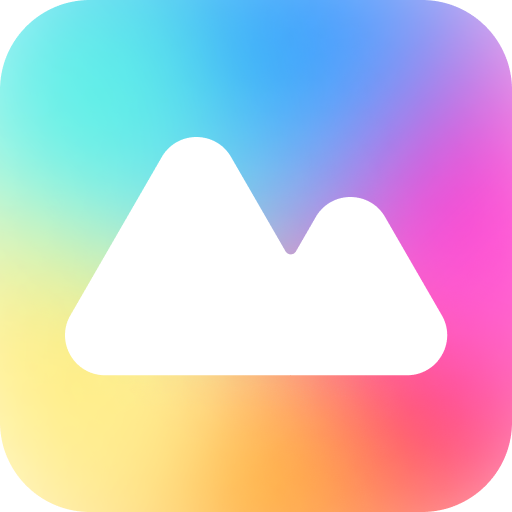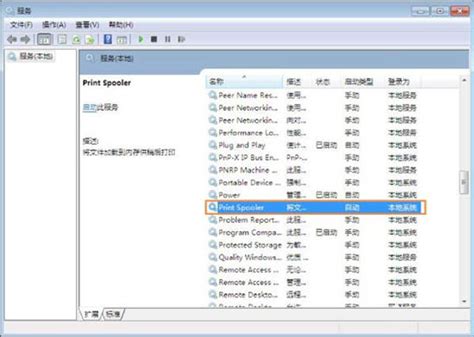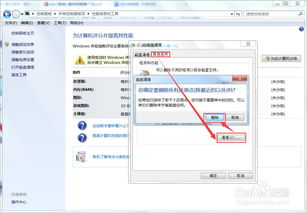轻松解决spoolsv.exe应用程序错误,让你的电脑重获新生!
spoolsv.exe应用程序错误?别急,这里有全面的解决方案!

在日常使用电脑的过程中,尤其是涉及打印操作时,不少用户可能会遇到spoolsv.exe应用程序错误的提示。这一错误不仅会影响打印功能的正常使用,还可能给整个电脑系统带来一定的困扰。面对这一问题,不少用户感到手足无措。不过别担心,本文将为大家详细介绍spoolsv.exe应用程序错误的解决方法,帮助你轻松摆脱这一烦恼。
首先,我们需要了解spoolsv.exe是什么。spoolsv.exe是Print Spooler的进程,负责管理所有本地和网络打印队列及控制所有打印工作。它是Windows操作系统中非常关键的一个组件,一旦出现问题,就会直接影响到打印功能的正常使用。
接下来,我们就来一一探讨解决spoolsv.exe应用程序错误的几种方法。
方法一:清理打印队列
首先,你可以尝试清理打印队列,以解决spoolsv.exe应用程序错误。具体操作步骤如下:
1. 打开“C:\WINDOWS\system32\spool\PRINTERS”文件夹。
2. 查看该文件夹下是否有文件存在,如果有,则将它们全部删除。通常,在没有中病毒的情况下,这个文件夹是空的。
3. 清理完毕后,尝试重新启动打印服务,看看问题是否得到解决。
方法二:禁用并重新启动Print Spooler服务
如果清理打印队列后问题依旧存在,你可以尝试禁用并重新启动Print Spooler服务。具体操作步骤如下:
1. 打开“运行”窗口(快捷键Win+R),输入“services.msc”并回车,打开服务管理器。
2. 在服务列表中找到“Print Spooler”服务,右键点击它,选择“停止”。
3. 停止服务后,再次右键点击“Print Spooler”,选择“属性”。
4. 在属性对话框中,将“启动类型”设置为“禁用”,然后点击“确定”。
5. 重启电脑。
6. 重启电脑后,再次打开服务管理器,找到“Print Spooler”服务,将其启动类型设置为“自动”,并启动该服务。
方法三:删除并替换spoolsv.exe文件
如果上述方法都无法解决问题,那么可能是spoolsv.exe文件本身出现了问题。此时,你可以尝试删除并替换该文件。但请注意,在进行此操作前,请确保你的电脑已经杀毒,并且你有权限访问和修改系统文件。具体操作步骤如下:
1. 重启电脑,并在启动时按F8键进入安全模式。
2. 在安全模式下,打开“C:\WINDOWS\system32”文件夹,找到spoolsv.exe文件并将其删除。
3. 重启电脑,进入正常模式。
4. 从另一台正常的电脑中,复制C:\WINDOWS\system32文件夹下的spoolsv.exe文件到你的电脑同一位置。
5. 替换完成后,再次重启电脑,检查问题是否得到解决。
方法四:使用注册表编辑器
有时候,spoolsv.exe应用程序错误可能是由于注册表中的某些设置不正确导致的。此时,你可以尝试使用注册表编辑器进行修复。但请注意,在修改注册表前,请务必备份你的注册表,以防万一出现不可预见的问题。具体操作步骤如下:
1. 打开电脑后,点击“开始”菜单,找到并点击“运行”选项。
2. 在弹出的运行对话框中输入“regedit”命令字符,然后按确定以打开注册表编辑器。
3. 在打开的注册表中,找到并定位到以下路径:HKEY_LOCAL_MACHINESYSTEMControlprintEnvironmentsDrivers。
4. 在Drivers选项下,找到Version-3并右键删除。
5. 完成注册表修改后,重启电脑。
6. 重启电脑后,再次打开服务管理器,找到“Print Spooler”服务,并检查其状态是否正常。
方法五:使用系统文件修复工具
如果上述方法都无法解决问题,那么可能是你的系统文件受到了损坏或丢失。此时,你可以尝试使用系统文件修复工具进行修复。市面上有很多专业的系统文件修复工具,如可牛杀毒系统急救箱、金山网盾等。这些工具可以智能匹配与操作系统相符的系统文件,并进行一键式修复。具体操作步骤如下:
1. 下载并安装一款系统文件修复工具,如可牛杀毒系统急救箱。
2. 打开工具后,点击“开始急救”进行一键式修复。
3. 修复完成后,根据提示重启电脑。
4. 重启电脑后,再次检查spoolsv.exe应用程序错误是否得到解决。
除了上述方法外,还有一些额外的建议可以帮助你预防spoolsv.exe应用程序错误的发生:
1. 定期更新你的操作系统和打印机驱动程序,以确保它们的兼容性和稳定性。
2. 定期对电脑进行杀毒和清理,以防止恶意软件和垃圾文件对系统文件的破坏。
3. 不要随意修改系统文件和注册表,以免导致系统不稳定或崩溃。
总的来说,spoolsv.exe应用程序错误虽然可能会给你的电脑使用带来一定的困扰,但只要你掌握了正确的解决方法,就能够轻松应对这一问题。希望本文所介绍的几种方法能够帮助你解决spoolsv.exe应用程序错误的问题,让你的电脑打印功能恢复正常使用。
- 上一篇: 如何下载并安装Windows 7系统
- 下一篇: 上海交通卡网上充值全攻略
-
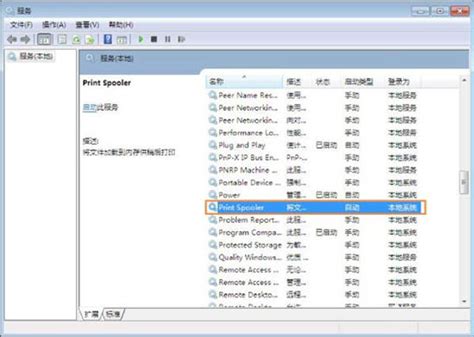 如何解决电脑spoolsv.exe应用程序错误问题?资讯攻略11-19
如何解决电脑spoolsv.exe应用程序错误问题?资讯攻略11-19 -
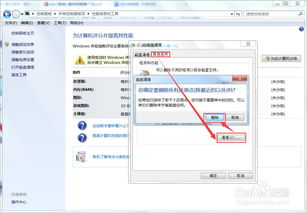 轻松解决“NTLDR缺失”的烦恼,让你的电脑重获新生!资讯攻略11-03
轻松解决“NTLDR缺失”的烦恼,让你的电脑重获新生!资讯攻略11-03 -
 如何解决Vista系统中的SSVAgent.exe错误?资讯攻略12-07
如何解决Vista系统中的SSVAgent.exe错误?资讯攻略12-07 -
 解决dient.exe错误码14001,教你轻松应对不去的烦恼!资讯攻略10-25
解决dient.exe错误码14001,教你轻松应对不去的烦恼!资讯攻略10-25 -
 电脑运行缓慢?几招速解,让你的电脑重获新生!资讯攻略10-24
电脑运行缓慢?几招速解,让你的电脑重获新生!资讯攻略10-24 -
 解决iPad固件不兼容难题:一键指南,让你的设备重获新生!资讯攻略10-25
解决iPad固件不兼容难题:一键指南,让你的设备重获新生!资讯攻略10-25